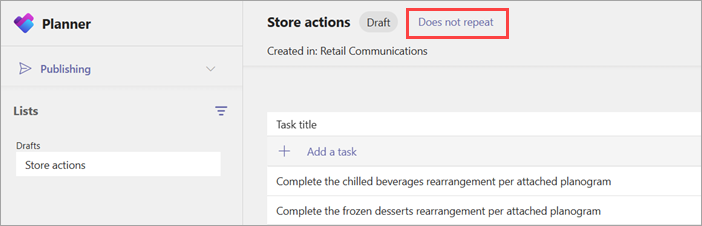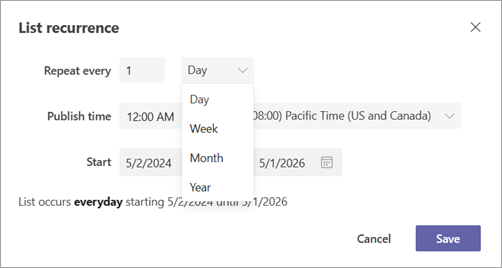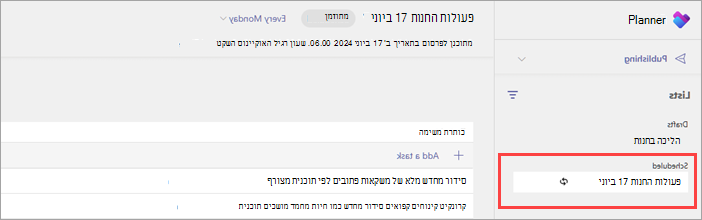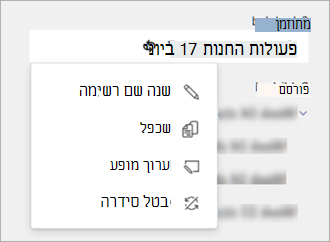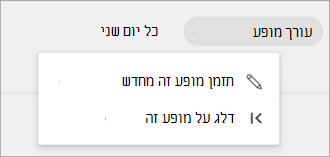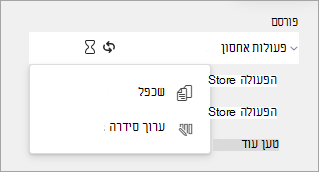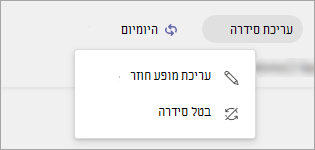באמצעות פרסום משימות ב - Microsoft Teams, מנהלי תפעול ומנהיגים עסקיים אחרים יכולים להגדיר משימות באופן מרכזי ולהפיץ אותן לצוותים ברחבי הארגון שצריכים לבצע את העבודה. אם פרסום משימות זמין עבורך ועבורך עבור הארגון שלך, באפשרותך להשתמש בפרסום משימות כדי ליצור רשימה בדף הפרסום של יישום Planner, להוסיף אליה משימות ולאחר מכן לפרסם את הרשימה לצוותים (מיקומים) שאתה בוחר.
באפשרותך להוסיף מופע חוזר לרשימת משימות כך שהיא תתפרסם באופן אוטומטי לצוותים שנבחרו באופן קבוע. לדוגמה, באפשרותך לתזמן רשימת משימות לפרסום כל שבוע בשעה 08:00 ביום שני.
הערה: מופע חוזר זמין ברשימות משימות רגילות. מופע חוזר אינו זמין לכולם להשלמת רשימות משימות, המשמשות בדרך כלל למשימות הדרכה או משימות אישור מדיניות. קבל מידע נוסף על רשימות משימות בפרסום משימות.
במאמר זה
הפיכת רשימת משימות למשימה חוזרת
עריכת מופע חוזר עבור סידרת רשימת משימות
ביטול מופע חוזר עבור סידרת רשימת משימות
מבט כולל
פרסום רשימת משימות חוזרות הוא דרך נהדרת לעבוד עם משימות שגרתיות שיש להשלים. להלן מבט כולל על אופן הפעולה שלו.
-
באפשרותך להוסיף מופע חוזר לרשימת משימות רגילה תחת טיוטות על-ידי הגדרת הגדרות המופע החוזר ותאריכי ההתחלה והסיום. פעולה זו משנה את הרשימה מרשימת משימות חד-פעמית לסידרה חוזרת של רשימות משימות. כשתהיה מוכן, תוכל לפרסם את סדרת רשימת המשימות החוזרות.
-
לאחר הפרסום, המופע הראשון של הסידרה החוזרת מופיע תחת מתוזמן עד לפרסום. בעת פרסום מופע מתוזמן, המופע הבא נוצר באופן אוטומטי.
-
בעת יצירת מופע חדש, תאריכי יעד של משימה מתעדכנים באופן אוטומטי בהתבסס על המרחק שלהם לאחר תאריך התחלת הסידרה שבחרת. לדוגמה, יצרת סידרה חודשית חוזרת ב- 15 בכל חודש. אם תבחר תאריך התחלת סידרה של 15 בינואר ותכלול פעילות שתאריך היעד שלה הוא 17 בינואר, המופע השני שתוזמן ל- 15 בפברואר יכלול גם היסט של יומיים. תאריך היעד של המשימה יתבצע ב- 17 בפברואר. לקבלת מידע נוסף, עיין בסעיף יצירת רשימת משימות חוזרת במאמר זה.
-
לאחר פרסום המופע הראשון בסידרה, סידרת רשימת המשימות מופיעה תחת פורסם. באפשרותך להרחיב אותו כדי להציג את כל המופעים שפורסמו של רשימת המשימות.
-
באפשרותך לערוך את המשימות בסידרה או מופע מתוזמן. באפשרותך גם לערוך את המשימות למופע שפורסם של סידרת רשימת המשימות.
-
(בקרוב) באפשרותך לערוך צוותי נמענים עבור הסידרה או מופע מתוזמן. לא ניתן לערוך צוותי נמענים עבור מופע שכבר פורסם.
-
כדי לבצע שינויים במשימות או בנמענים של סידרה שבה המופע הראשון עדיין לא פורסם, באפשרותך לבטל את הסידרה. אם עדיין לא פורסמו מופעים, הסידרה תוחזר אל טיוטות.
-
באפשרותך לראות דיווח עבור מופעים של רשימת משימות לאחר פרסומנו, בדיוק כפי שניתן לעשות עם רשימות משימות שאינן חוזרות.
-
באפשרותך גם לבטל את הפרסום של מופעי רשימת משימות או את סדרות רשימת המשימות כאשר הם אינם דרושים עוד או אם אתה עושה טעות.
הפיכת רשימת משימות למשימה חוזרת
החל מרווח זמן של מופע חוזר על רשימת פעילויות הניתנת לפרסום כדי שהיא תתפרסם באופן אוטומטי בלוח זמנים חוזר כגון יומי, שבועי, חודשי או שנתי.
-
בדף פרסום של יישום Planner, בחר רשימה תחת טיוטות או צור רשימה חדשה ולאחר מכן בחר לא חוזר.
-
בתיבת הדו-שיח רשימה חוזרת, בחר את הגדרות המופע החוזר עבור הרשימה.
-
מרווח זמן של מופע חוזר. כברירת מחדל,ליום, לשבוע ולחודש יש תאריך סיום של שנתיים מתאריך ההתחלה. לכל מרווחי המופע החוזר יש תאריך סיום מרבי של חמש שנים מתאריך ההתחלה.
-
פרסום זמן ואזור זמן.
-
תאריכי התחלה וסיום. מופעים פורסמו רק כאשר הם מתרחשים בתאריך ההתחלה או לאחר מכן ובתאריך הסיום או לפניו.
הערה: מומלץ להגדיר את תאריך ההתחלה לתאריך שבו יפורסם המופע הראשון. אם תאריך ההתחלה של הסידרה ותאריך הפרסום של המופע הראשון שונים, התאמות התאריך האוטומטיות יתבססו על תאריך ההתחלה של הסידרה.לדוגמה, סידרה חוזרת ב- 10 בכל חודש עם תאריך התחלה של 1 בינואר ומטלה שתאריך היעד שלה הוא 12 בינואר. בדוגמה זו, תאריך היעד של המשימה יהיה 11 ימים לאחר תאריך הפרסום של כל מופע עתידי, במקום יומיים לאחר מכן. זאת משום שההתאמה האוטומטית של התאריכים מבוססת על תאריך ההתחלה (1 בינואר) ולא על התאריך שבו יפורסם המופע הראשון (10 בינואר). המערכת משתמשת בתאריך ההתחלה עבור חישוב זה מכיוון שזהו ערך שאתה מגדיר ישירות, וכך מעניקה לך שליטה ישירה יותר על אופן הפעולה של תאריך היעד.
-
פרסום רשימת משימות חוזרת
כאשר רשימת המשימות שלך מוכנה, פרסם אותה לצוותים שהמשתתפים שלהם יבצעו את העבודה.
-
תחת טיוטות, בחר את רשימת המשימות החוזרות ולאחר מכן, בפינה השמאלית העליונה, בחר פרסם סידרה.
-
בחר את הצוותים שיקבלו את רשימת המשימות. בחירת צוותים אלה פועלת באופן זהה עבור רשימות חוזרות ורשימות שאינן חוזרות. באפשרותך לבחור צוותים מהירארכיה ולהשתמש ברשימת Teams הראשית ו/או בכל המסננים הזמינים כדי לאתר את הצוותים שייכללו. לחלופין, באפשרותך להעלות רשימה מותאמת אישית של צוותים.
-
בחר אם להודיע לצוותי הנמענים.
-
בחר הבא ולאחר מכן סקור את תוכנית הפרסום שלך. כדי לבצע שינויים, בחר הקודם.
-
בחר את תיבת הסימון מוכן, הכל נראה טוב כאן ולאחר מכן בחר פרסם. הכנת רשימת המשימות החוזרות עשויה להימשך זמן מה. ייתכן שתראה הודעה המציינת שרשימת המשימות מתוזמנת.
-
תראה את רשימת המשימות מופיעה תחת מתוזמן עם השלמת הפעולה. המופע הבא של הרשימה החוזרת מוצג תחת מתוזמן ויפורסם בתאריך ובשעה המתוזמנת.
חשוב: אם מופיעים סמלי התראה, בחר הצג פרטים כדי לעזור בפתרון הבעיות.
לקבלת מידע נוסף על פרסום רשימות משימות, ראה פרסום רשימת משימות.
תזמון מופע מחדש
באפשרותך לתזמן מחדש את המופע הקרוב של רשימת משימות חוזרת. לדוגמה, ייתכן שיהיה עליך לעשות זאת אם תאריך הפרסום הבא יפול על חג חברה.
באפשרותך לתזמן מחדש בכל עת עד לתאריך המופע המתוזמן הבא.
-
תחת מתוזמן, עבור אל רשימת המשימות שברצונך לתזמן מחדש ולאחר מכן בחר פעולות נוספות
-
בחר את התפריט הנפתח מרווח זמן חוזר (לדוגמה, כל יום שני) ולאחר מכן בחר תזמן מופע זה מחדש.
-
בתיבת הדו-שיח תזמן מחדש מופע זה, בחר תאריך פרסום חדש, מועד פרסום ו/או אזור זמן לפי הצורך ולאחר מכן בחר שמור.
דלג על מופע
באפשרותך לדלג על מופע קרוב של רשימת משימות חוזרת. לדוגמה, ייתכן שיהיה עליך לעשות זאת אם כל חברי הצוות אינם בעבודה מכיוון שתאריך הפרסום הבא יפול על חג חברה.
-
תחת מתוזמן, עבור אל רשימת המשימות ולאחר מכן בחר פעולות נוספות
-
בחר את התפריט הנפתח מרווח זמן חוזר ולאחר מכן בחר דלג על מופע זה.
-
בתיבת הדו-שיח דלג על מופע, סקור את המידע ולאחר מכן בחר דלג על מופע.המופע שהדלגת אינו מופיע עוד תחת מתוזמן ולא יפורסם.
עריכת מופע חוזר עבור סידרת רשימת משימות
אם עליך לשנות את מרווח הזמן של המופע החוזר או הגדרות אחרות של מופע חוזר, ערוך את המופע החוזר עבור סדרת רשימת המשימות החוזרות. השינויים חלים על המופע הבא ועל כל המופעים העתידיים.
-
אם כבר פורסם מופע אחד לפחות, חפש את סדרת רשימת המשימות תחת פורסם, בחר את סידרת רשימת המשימות שברצונך לערוך ולאחר מכן בחר פעולות נוספות
-
בחר את התפריט הנפתח מרווח זמן חוזר ולאחר מכן בחר ערוך מופע חוזר.
-
בתיבת הדו-שיח List recurrence, בצע את השינויים הרצויים עבור סידרת רשימת המשימות.
-
סקור את השינויים ולאחר מכן בחר שמור. כאשר הרשימה מתפרסמת, השינויים חלים על כל המופעים העתידיים של רשימת המשימות החוזרות.
הערה: אם המופע הראשון של הסידרה עדיין לא פורסם, בחר את הרשימה תחת מתוזמן ובחר בטל סידרה. אם לא פורסמו מופעים, ביטול הסידרה מחזיר אותה אל ' טיוטות'. פעולה זו מאפשרת לך לערוך את המופע החוזר ולפרסם שוב את סדרת רשימת המשימות.
ביטול מופע חוזר עבור סידרת רשימת משימות
כאשר אינך מעוניין עוד שסידרה של רשימת משימות חוזרת תמשיך לפרסם, באפשרותך להפסיק (לבטל) את המופע החוזר. כל המופעים העתידיים של רשימת המשימות לא יפורסמו.
-
תחת פורסם, עבור אל סדרת רשימת המשימות החוזרות ולאחר מכן בחר פעולות נוספות
-
בחר את התפריט הנפתח מרווח זמן חוזר ולאחר מכן בחר בטל סידרה.
-
בתיבת הדו-שיח ביטול סידרה, ודא שברצונך לבטל את הסידרה ולאחר מכן בחר כן.
-
המופע המתוזמן הבא וכל המופעים העתידיים אינם מופיעים עוד תחת מתוזמן.
-
התבנית הקיימת של רשימת המשימות החוזרות וההתרחשויות התואמות שפורסמו עדיין מפורטות תחת פורסם והן זמינות לדיווח.
-
אם עדיין לא פורסמו רשימות עבור הסידרה, תראה את סידרת רשימת המשימות החוזרות תחת טיוטות.
הערה: אם המופע הראשון של הסידרה עדיין לא פורסם, בחר את הרשימה תחת מתוזמן ובחר בטל סידרה. אם לא פורסמו מופעים, ביטול הסידרה מחזיר אותה אל ' טיוטות'.
ביטול פרסום של סידרת רשימת משימות
זהירות: ביטול פרסום סידרת רשימת משימות מסיר את המשימות מכל הצוותים שקיבלו אותן. הדבר חל על כל רשימות המשימות שפורסמו אי פעם תחת סידרת רשימת המשימות החוזרות. חברי צוות יאבדו את הגישה לכל פרטי הפעילות, כולל הערות וקבצים מצורפים שייתכן שהם הוסיפו. לא ניתן לבטל פעולה זו.
ייתכן שתרצה לבטל את הפרסום של סידרת רשימת משימות כדי להסיר משימות שאין בה עוד צורך או כדי לתקן טעות בשליחת הסידרה. במקרה של טעות, זכור שבאפשרותך לערוך את המשימות ברשימת משימות מתוזמנת או ברשימת משימות שפוזרה פרסום, כולל מופעים של רשימת משימות שפורסמו כחלק מסידרה חוזרת. אם עליך לבטל פרסום של רשימת משימות עקב טעות, מומלץ לעשות זאת בהקדם האפשרי כדי להפחית את ההקצאה וההשלמה של משימות שנמחקות.
אם ברצונך לבטל פרסום של סידרת רשימת משימות, בצע את השלבים הבאים. סידרת רשימת המשימות וכל הרשימות בה יעבירו למקטע 'לא פורסם' ובאפשרותך לשכפל אותה אך לא ניתן לפרסם אותה מחדש.
-
תחת פורסם, לצד סידרת רשימת המשימות שברצונך לבטל את הפרסום שלה, בחר פעולות
-
אשר שברצונך לבטל את פרסום הסידרה ולאחר מכן בחר בטל פרסום של סידרה.
-
לאחר שסידרה של רשימות ורשימות משויכת מופיעות תחת לא פורסם, באפשרותך למחוק אותן או לשכפל אותן, לערוך את העותק ולפרסם את העותק הערוך.
ביטול פרסום רשימה בסדרת רשימת משימות
זהירות: ביטול פרסום רשימה בסדרת רשימת משימות מסיר את כל המשימות ברשימה מכל הצוותים שקיבלו אותן. חברי צוות יאבדו את הגישה לכל פרטי הפעילות, כולל הערות וקבצים מצורפים שייתכן שהם הוסיפו. לא ניתן לבטל פעולה זו.
ייתכן שתרצה לבטל פרסום של מופע ספציפי של רשימת משימות בסדרת רשימת משימות כדי להסיר משימות שאין צורך להוסיף או כדי לתקן טעות בשליחת רשימת המשימות. במקרה של טעות, זכור שבאפשרותך לערוך את המשימות ברשימת משימות שפוזרה , כולל מופע של רשימת משימות שפורסם כחלק מסידרה חוזרת. אם עליך לבטל פרסום של רשימת משימות עקב טעות, מומלץ לעשות זאת בהקדם האפשרי כדי להפחית את ההקצאה וההשלמה של משימות שנמחקות.אם ברצונך לבטל פרסום של רשימה בסדרת רשימת משימות, בצע את השלבים הבאים. רשימת המשימות תעבור למקטע שלא פורסם ובאפשרותך לשכפל אותה, אך לא ניתן לפרסם אותה מחדש.
-
תחת פורסם, הרחב את סדרת רשימת המשימות, עבור אל הרשימה שברצונך לבטל את הפרסום שלה ולאחר מכן בחר פעולות
-
אשר שברצונך לבטל את פרסום הרשימה ולאחר מכן בחר בטל פרסום.
-
לאחר שהרשימה מופיעה תחת לא פורסם, באפשרותך למחוק אותה או לשכפל אותה, לערוך את העותק ולפרסם את העותק הערוך.